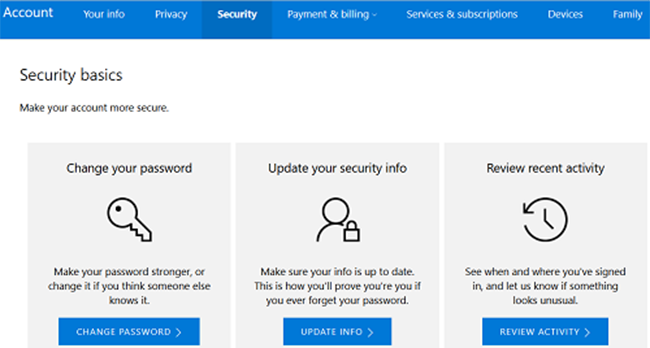
Kể từ phiên bản hệ điều hành Windows 8, Microsoft muốn người dùng đăng nhập vào máy tính của họ bằng tài khoản Microsoft chứ không phải tài khoản người dùng cục bộ giống như trước đây. Bạn sẽ không thể sử dụng hết các tính năng trong giao diện người dùng mới hoặc thậm chí không thể nâng cấp lên các phiên bản Windows sau này nếu không đăng nhập bằng tài khoản Microsoft.
Thực tế, việc sử dụng tài khoản Microsoft để đăng nhập Windows mang lại nhiều lợi ích vì nó cho phép đồng bộ các thiết lập hệ thống, tập tin, ứng dụng và dữ liệu khác giữa nhiều máy tính với nhau. Điều đó tương tự như trường hợp bạn đăng nhập vào máy tính Mac, iPad và iPhone bằng một tài khoản Apple ID duy nhất, hoặc đồng bộ thiết bị Android và Chromebook bằng tài khoản Google.
Tuy cung cấp nhiều đổi mới tiện lợi nhưng việc sử dụng tài khoản Microsoft để đăng nhập vào Windows cũng tạo ra những mối quan ngại về bảo mật. Tài khoản mà người dùng sử dụng để đăng nhập vào máy tính cục bộ của họ bây giờ là một tài khoản trực tuyến. Điều đó sẽ khiến họ cần phải quan tâm nhiều về việc đảm bảo an toàn cho nó.
Thiết lập mật khẩu mạnh và duy nhất
Microsoft hiện cho phép người dùng sử dụng một tài khoản duy nhất để đăng nhập vào mọi dịch vụ của hãng, từ email Hotmail hay Outlook.com cho đến đám mây OneDrive, Skype, Xbox Live, Zune, hay thậm chí đăng nhập vào máy tính chạy phiên bản Windows 8 trở về sau.
Chính vì điều đó, người dùng Windows 8 hay Windows 10 bây giờ có thể sử dụng tài khoản Hotmail cũ của họ để đăng nhập vào máy tính. Tuy nhiên, hãy thử nghĩ mật khẩu tài khoản Hotmail được tạo cách đây hàng chục năm giờ có còn an toàn nữa hay không? Có thể nói, rất nhiều vấn đề đã xảy ra trong lĩnh vực bảo mật suốt một khoảng thời gian dài.
Cho nên, điều quan trọng nhất mà bạn cần phải làm là thực hiện thay đổi mật khẩu cho tài khoản Microsoft của mình theo những quy tắc bảo mật hiện đại. Nói chung, bạn nên sử dụng mật khẩu mạnh cho tài khoản Microsoft của mình, nhưng quan trọng nhất là nên sử dụng một mật khẩu duy nhất.
Điều đó có nghĩa là không sử dụng lại mật khẩu từ các dịch vụ khác vì có thể xảy ra tình trạng rò rỉ mật khẩu tại một trang web khiến cho mật khẩu tài khoản Microsoft của bạn vô giá trị. Nếu cần thiết, bạn có thể sử dụng trình quản lý mật khẩu.
Để thực hiện đổi mật khẩu, trước hết bạn hãy đăng nhập vào bằng mật khẩu đang dùng. Tiếp theo, nhấn vào thẻ Security trong trang Dashboard tài khoản Microsoft của mình rồi nhấn vào mục Change Password và làm theo các bước hướng dẫn.
Kích hoạt xác thực hai bước
Cũng như các hãng khác, Microsoft đã cho phép người dùng sử dụng tính năng xác thực hai bước để bảo vệ tài khoản của họ an toàn hơn. Về mặt kỹ thuật, khi kích hoạt tính năng này, trước hết người dùng vẫn đăng nhập vào tài khoản Microsoft bằng username và password như thông thường. Sau đó, người dùng sẽ nhận thêm một mã xác thực được gửi bằng tin nhắn SMS qua số điện thoại đã đăng ký trước rồi cuối cùng nhập mã đó vào cửa sổ đăng nhập để hoàn thành quy trình.
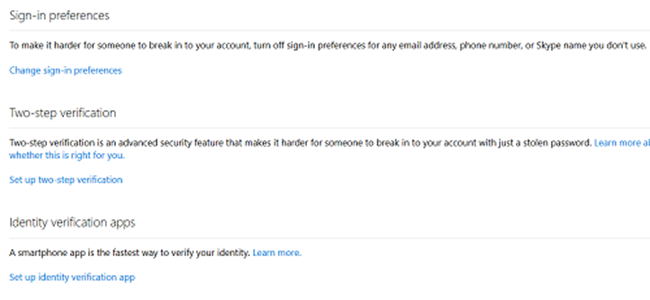
Để thiết lập tính năng xác thực hai bước cho tài khoản Microsoft, hãy truy cập vào trang Dashboard và nhấn vào thẻ Security. Tiếp theo, hãy cuộn xuống phía dưới đến phần Two-step Verification và nhấn vào liên kết “Set up two-step verification”. Từ đây, bạn có thể kích hoạt tính năng xác thực hai bước bằng cách cung cấp cho Microsoft những thông tin liên lạc của mình chẳng hạn như số điện thoại và địa chỉ email thay thế. Bạn có thể chọn nhiều phương pháp xác thực hai bước khác nhau như tin nhắn SMS hay ứng dụng xác thực nếu đang sử dụng điện thoại iPhone hay Android.
Thẻ Security trong trang Dashboard của tài khoản Microsoft còn cung cấp nhiều tùy chọn để quản lý xác thực hai bước, chẳng hạn như thay đổi mật khẩu (Password), sử dụng ứng dụng di động để xác thực danh tính (Identity Verification Apps), mã phục hồi để lấy lại quyền truy cập vào tài khoản (Recovery Code) cũng như danh sách các thiết bị không cần mã xác thực (Trusted Devices).
Nhập thông tin Recovery Information
Từ trang web thông tin Security nói trên, bạn cũng có thể cung cấp số điện thoại và địa chỉ email thay thế để Microsoft liên lạc. Cho dù có kích hoạt tính năng xác thực hai bước hay không, bạn cũng nên đảm bảo cung cấp những thông tin trên một cách chính xác.
Cung cấp đầy đủ thông tin Recovery Information để lấy lại quyền truy xuất nếu lỡ quên mật khẩu
Trong trường hợp quên mất mật khẩu nên không thể đăng nhập, bạn có thể lấy lại quyền truy xuất bằng cách cung cấp số điện thoại hay địa chỉ email để Microsoft gửi thông tin. Chính vì lý do đó, một lần nữa nên nhớ phải cung cấp thông tin chính xác. Ngoài ra, hãy cập nhật thông tin kịp thời trong trường hợp bạn thay đổi số điện thoại hay địa chỉ email.
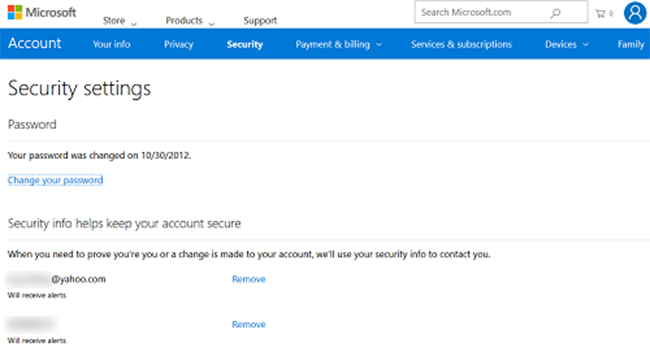
Microsoft có thể gửi những thông báo bảo mật đến điện thoại trong những trường hợp quan trọng như có ai đó đang cố truy cập vào tài khoản của bạn. Mặc định, những thông báo này sẽ được gửi đến địa chỉ email chính của bạn. Tuy nhiên, bạn cũng có thể thiết lập nhận thông báo qua tin nhắn điện thoại SMS để có thể xử lý kịp thời trong những tình huống cấp bách.
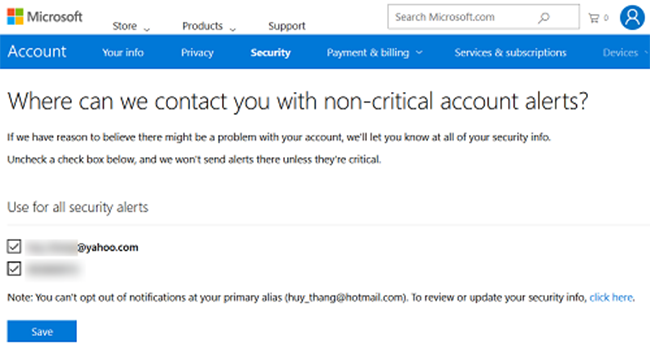
Để thiết lập tính năng này, hãy truy cập vào mục Notifications > Security trong trang Dashboard của tài khoản Microsoft. Nếu không thấy số điện thoại, có thể bạn cần phải quay lại trang web thông tin Security nói trên để đăng ký. Cuối cùng, khi quay lại trang Notifications thì chỉ cần đánh dấu chọn vào cả số điện thoại và địa chỉ email rồi nhấn Save để lưu lại.
Giám sát các hoạt động gần nhất
Ngoài những tính năng kể trên, Microsoft còn đưa ra tính năng Recent Activity để tăng cường bảo mật cho tài khoản người dùng. Từ thẻ Security trong trang Dashboard tài khoản Microsoft, hãy nhấn Review Activity trong mục Review Recent Activity.
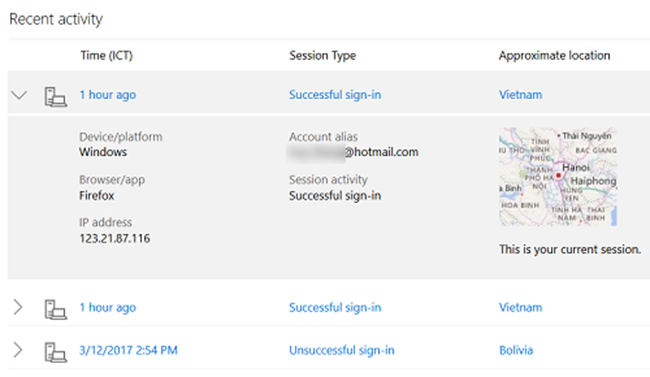
Trong danh sách Recent Activity vừa xuất hiện, bạn sẽ thấy những thông tin như thời gian và vị trí bạn đã đăng nhập vài tài khoản của mình, địa chỉ IP đăng nhập, hệ điều hành thiết bị dùng để đăng nhập hay thậm chí trình duyệt web dùng để đăng nhập.
Trong một vài trường hợp, trang Recent Activity còn cho biết ai đó ở một nơi khác đang cố đăng nhập vào tài khoản của bạn nhưng không thành công. Lúc này, bạn có thể thông báo cho Microsoft biết việc này để tránh những vấn đề đáng tiếc về việc rò rỉ thông tin cá nhân.
Theo PC World VN
http://www.pcworld.com.vn/articles/cong-nghe/2017/04/1251455/5-meo-bao-mat-khi-dung-tai-khoan-microsoft/






























